So fügen Sie Dateien in Word ein
- coldplay.xixiOriginal
- 2021-03-21 16:54:22137875Durchsuche
So fügen Sie eine Datei in Word ein: Öffnen Sie zuerst das Dokument, klicken Sie auf den Menüpunkt „Einfügen“, dann auf die Option „Aus Datei erstellt“ und wählen Sie schließlich ein anderes einzufügendes Wort aus .

Die Betriebsumgebung dieses Artikels: Windows 7-System, Microsoft Office Word 2010-Version, Dell G3-Computer.
So fügen Sie Dateien in Word ein:
1. Klicken Sie mit der Maus auf den Computerdesktop, um das Hauptdokument von Word zu öffnen, und klicken Sie auf den Menüpunkt Einfügen – Objekt.
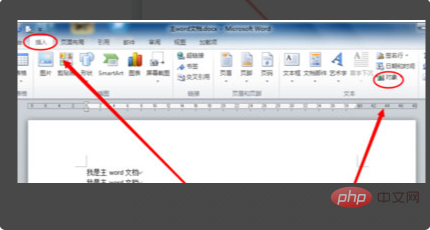
2. Klicken Sie im Objektdialogfeld auf die Option Aus Datei erstellen.
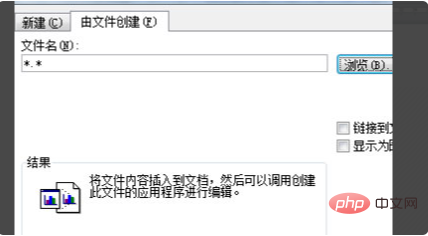
3. Klicken Sie auf die Schaltfläche „Durchsuchen“ und wählen Sie ein anderes Word-Dokument des Haupt-Word-Dokuments aus, das in das Dateiauswahlfeld eingefügt werden soll.
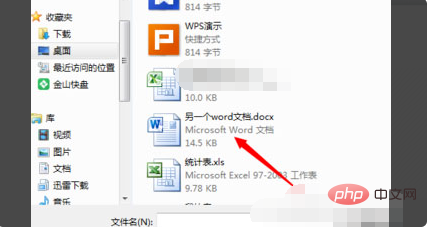
4. Nachdem Sie eine andere einzufügende Word-Datei ausgewählt haben, wählen Sie dann „Als Symbol anzeigen“. Dies löst das Problem des Einfügens von Word-Dateien in Word.
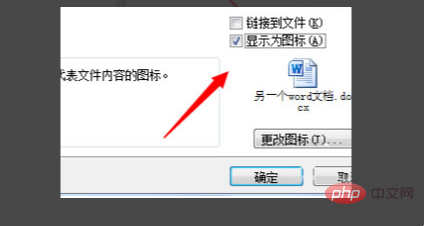
Zugehörige kostenlose Empfehlungen: Programmiervideokurs
Das obige ist der detaillierte Inhalt vonSo fügen Sie Dateien in Word ein. Für weitere Informationen folgen Sie bitte anderen verwandten Artikeln auf der PHP chinesischen Website!

